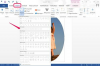De map Prullenbak in Mac OS X vergemakkelijkt het verwijderen van bestanden.
Uw MacBook Pro-laptop gebruikt dezelfde methode om toepassingen te verwijderen als andere Apple-computers met het Mac OS X-besturingssysteem. Programma's worden standaard opgeslagen in de map Programma's op Mac OS X. Als u meer ruimte op de harde schijf van uw MacBook wilt vrijmaken, is het verwijderen van applicaties die u niet meer gebruikt een effectieve manier om dit te doen. Om een toepassing op uw MacBook Pro te verwijderen, brengt u deze over naar de map Prullenbak.
Stap 1
Klik op het "Finder"-pictogram in het Dock. Het pictogram ziet eruit als een blauw, lachend gezicht.
Video van de dag
Stap 2
Klik op de map "Toepassingen" aan de linkerkant van het venster.
Stap 3
Blader door de lijst met applicaties en selecteer degene die u wilt verwijderen.
Stap 4
Sleep het pictogram of de map van de toepassing naar de map Prullenbak in het Dock of het bureaublad. Klik en sleep zoveel toepassingen als u wilt verwijderen naar de map Prullenbak.
Stap 5
Druk op de "Control"-toets terwijl u tegelijkertijd op het pictogram "Prullenbak" klikt.
Stap 6
Klik op "Prullenbak leegmaken" in het pop-upmenu. Klik op "Ja" in het pop-upvenster om te bevestigen dat u de inhoud van de prullenbak wilt verwijderen. De applicaties worden verwijderd van uw MacBook Pro.